Minecraft Java Edition にコントローラーのサポートを追加する方法

ゲームで好みのコントロールを使用できないのは、かなり気が散るかもしれません。多くのゲーマーはコントローラーと Java を使って Minecraft をプレイすることに慣れています。
Edmodoは、2008年以来2人の教師によって作成された、世界的に有名な学習ソーシャルネットワークです。edmodoの創設者と開発者の視点は、教師が使用したいテクノロジープラットフォームの構築に焦点を当てることです。それを使用する必要があります。
Edmodoを使用すると、教師はファイル、リンク、レッスン、成績、お知らせ、更新を共有したり、Facebookウォールのように生徒とチャットしたり、生徒を調査したり、カレンダーごとにクラスを管理したりできます。学生は、インストラクターに直接連絡したり、他のクラスメートにメッセージを送信したり、公開のディスカッションスペースとやり取りしたり、最適化されたWebサイトを介して携帯電話からEdmodoにアクセスしたりできます。
Edmodoの顕著な特徴
Edmodoユーザーマニュアル
1.Edmodoアカウントとクラスを作成します
ステップ1:ウェブサイト https://www.edmodo.comにアクセスします
ステップ2:Webサイトのインターフェイスから、[サインアップ]-> [私は教師または教師です]を選択してログインします(既にアカウントをお持ちの場合)
手順3:メールアドレスとパスワードの情報を入力し、[アカウントの作成]をクリックしてアカウントを作成します(教師はGmailまたはOffice 365アカウントでサインアップすることもできます)
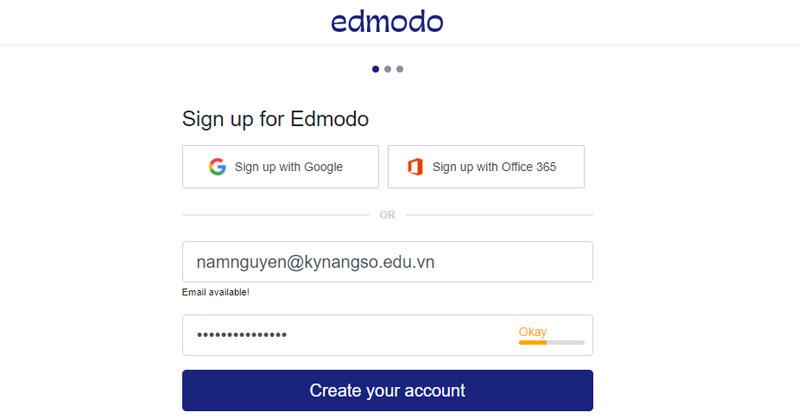
ステップ4:フルネームを入力して[次へ]を押します。
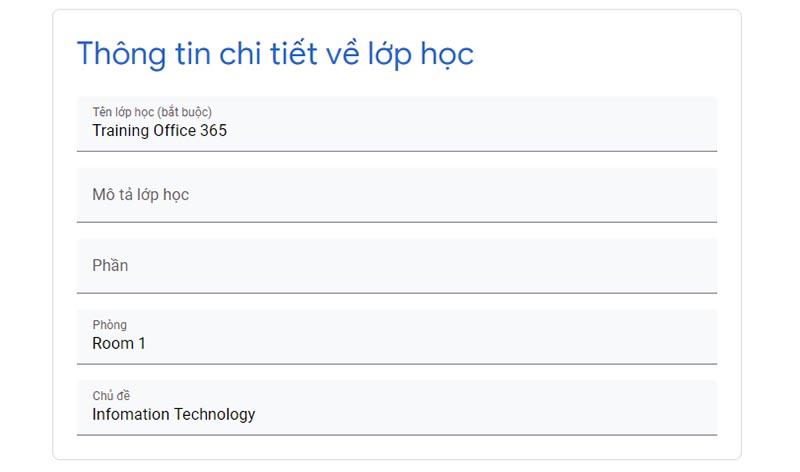
ステップ5:教師にはウェルカム画面が表示されます。
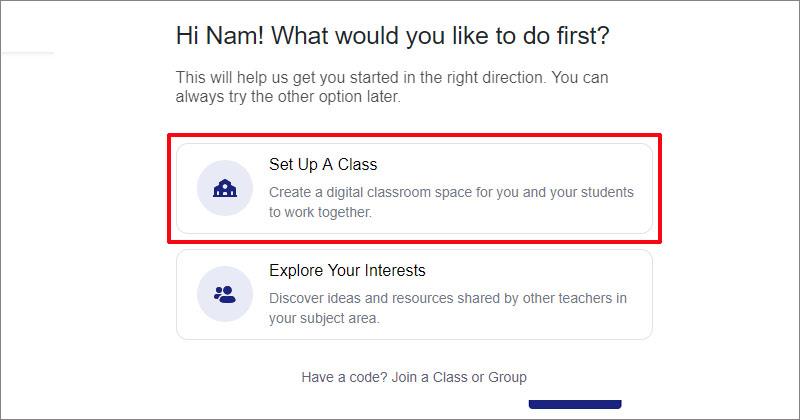
ここで、教師は[クラスの設定]を選択して、自分用の新しいクラスを作成します
ステップ6:クラス情報を設定します。
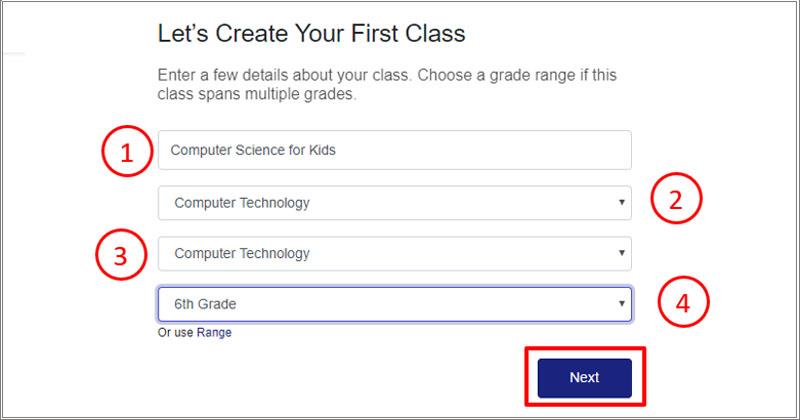
ステップ7:クラスの色を選択し、[クラスの作成]をクリックします
そして、これは教師の教室のインターフェースです。
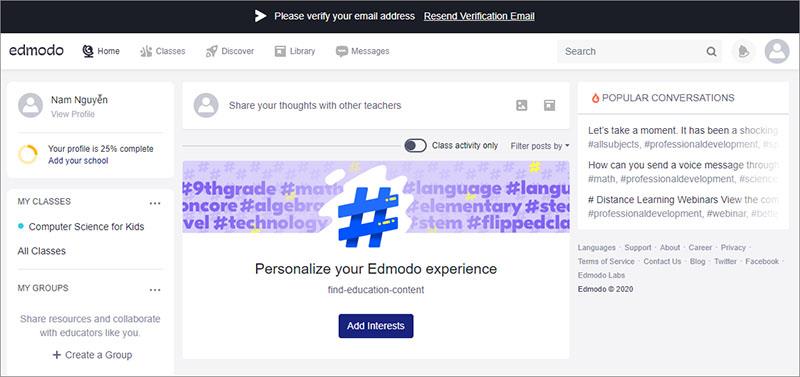
ステップ8:グループを作成する
教師は、プロジェクト、トピック、または教師の特定の基準に従って、生徒用のグループを作成できます。[グループを作成]をクリックします
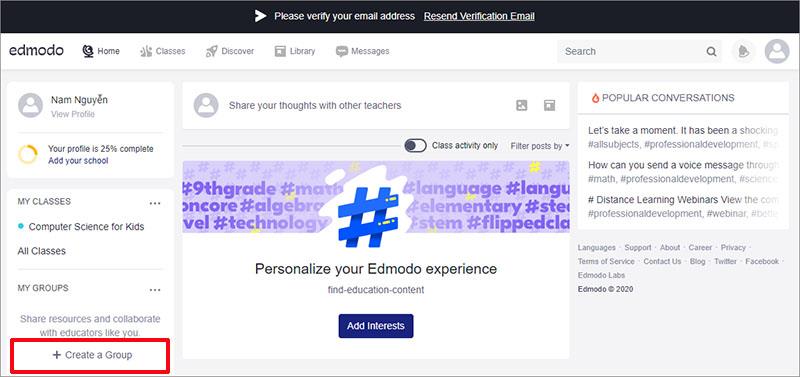
グループの詳細情報
2.クラス管理
教師のホームページで、[クラス]-> [教師のクラスを選択]をクリックします
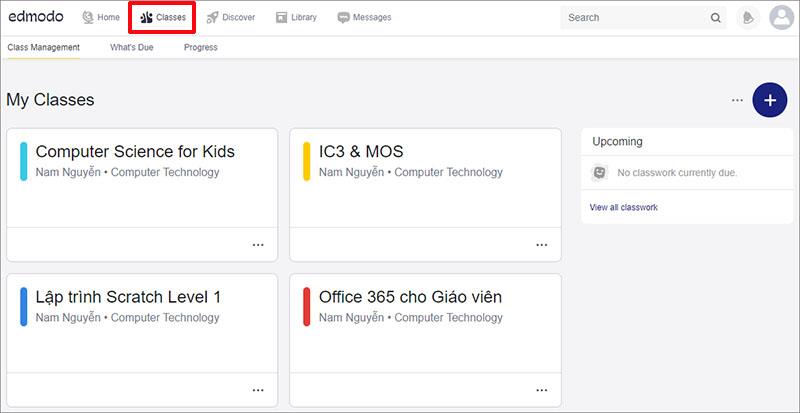
教室管理インターフェース。
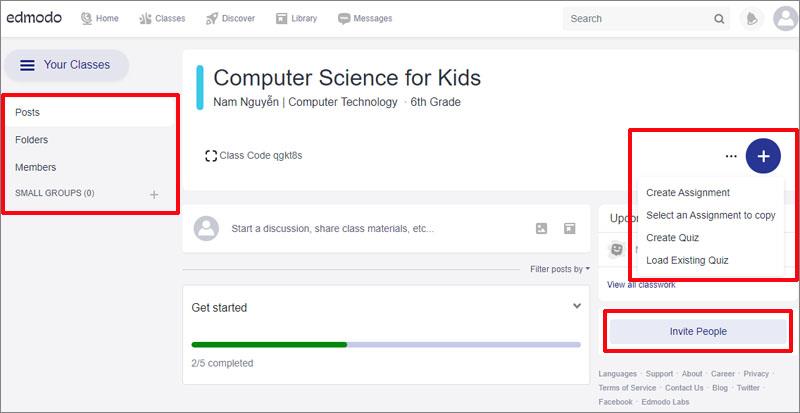
2.1。クラスに生徒を追加します。
ステップ1:クラスに生徒を追加するには、教師はクラス管理インターフェイスから[メンバー]を選択します(ここで、教師は[教師]タブをクリックして必要に応じて副担任を追加できます) -> [生徒]タブで、教師は[生徒の追加]をクリックします
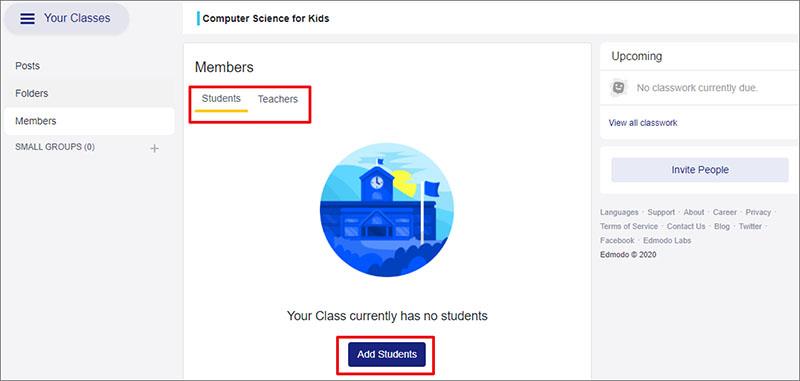
ステップ2:名前、名前、メールアドレスなど、生徒の情報を入力します(後で追加できます)
記入後、教師は[生徒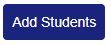 を追加]をクリックして生徒をクラスに追加します
を追加]をクリックして生徒をクラスに追加します
次に、教師は、教師のニーズに応じて、[ダウンロードして続行]または[ダウンロードせずに続行]をクリックします。
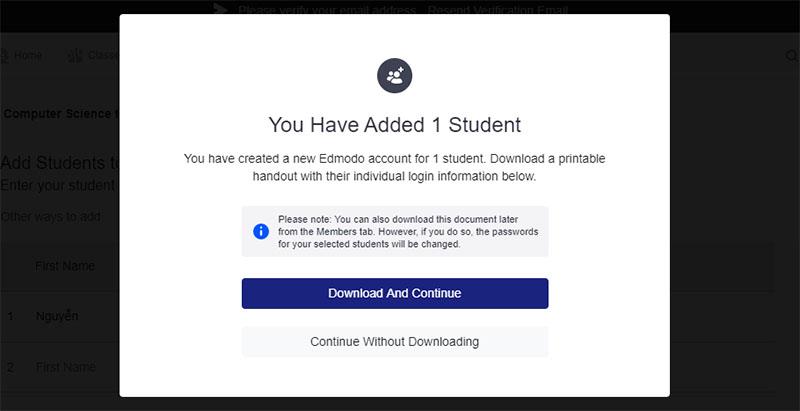
2.2。資源管理
ステップ1.Edmodoを使用すると、教師は教育リソースを非常に簡単かつ科学的に管理できます。これを行うには、教室の管理画面で、教師がフォルダを選択します
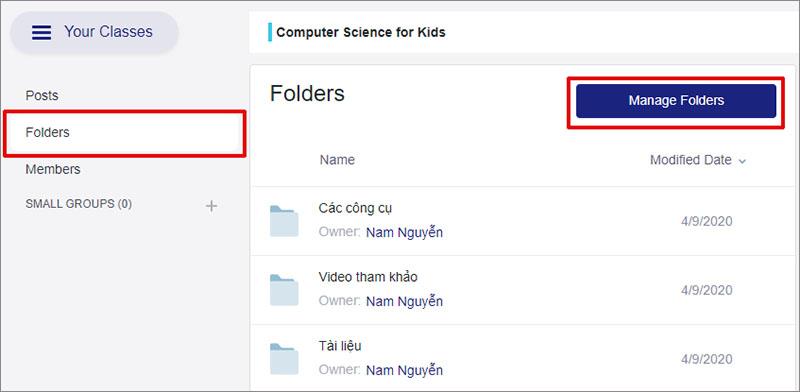
ステップ2:教師は[フォルダの管理]-> [フォルダの追加]を選択して、新しいフォルダを作成します
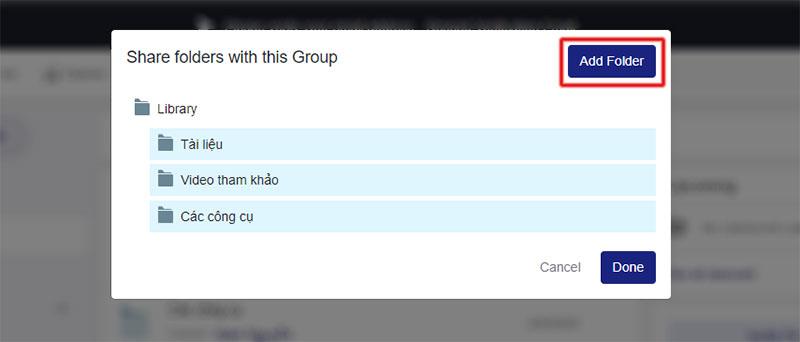
手順3:ドキュメントをフォルダに追加する
教師のライブラリでフォルダを選択-> [新規]を選択してドキュメントを追加します
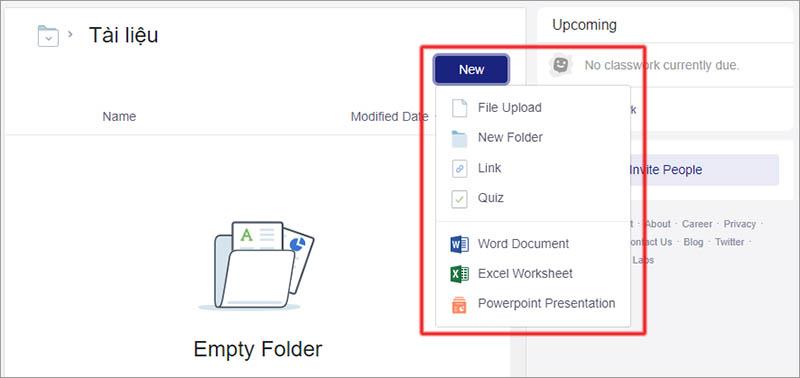
ここに追加できます:
ステップ4.交換、テキストメッセージ
教室の管理インターフェイスで、教師は[メッセージ]をクリックしてテキストを送信し、生徒と交換します
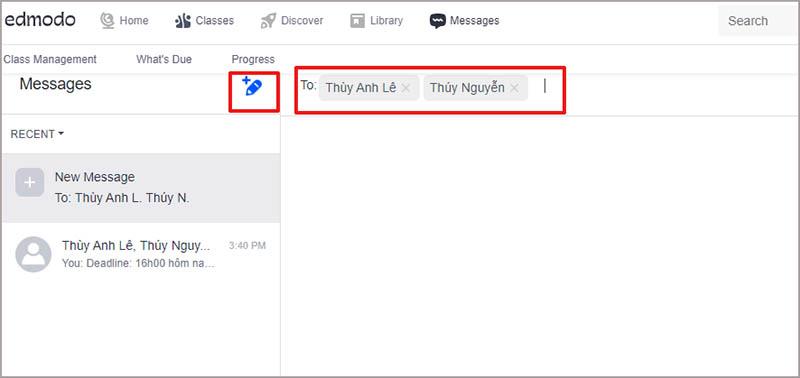
ここで、教師は各生徒または生徒のグループにプライベートメッセージを送信できます。
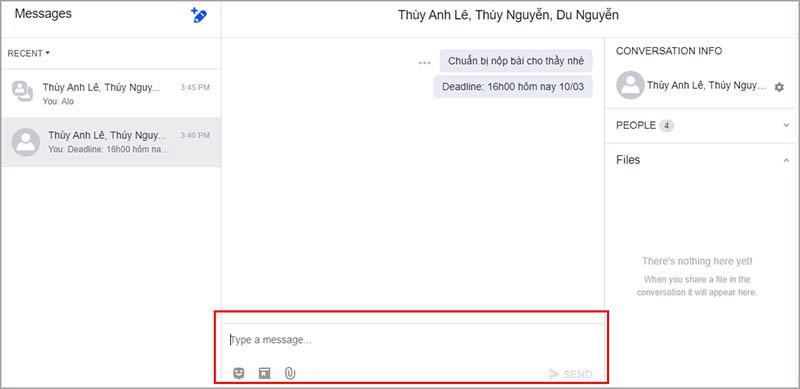
教師は、絵文字を使用したり、ライブラリからリソースを挿入したり、メッセージにファイルを添付したりすることもできます。
ステップ5:演習とタスクを生徒に割り当てる
教室の管理インターフェイスで、教師はプラス記号 をクリックして、演習の作成と生徒へのタスクの割り当てを開始します
をクリックして、演習の作成と生徒へのタスクの割り当てを開始します
ここで教師は選択できます:
一緒に課題を作成を選択しましょう。クイズは非常にシンプルなので、教師は自分で学習できます。
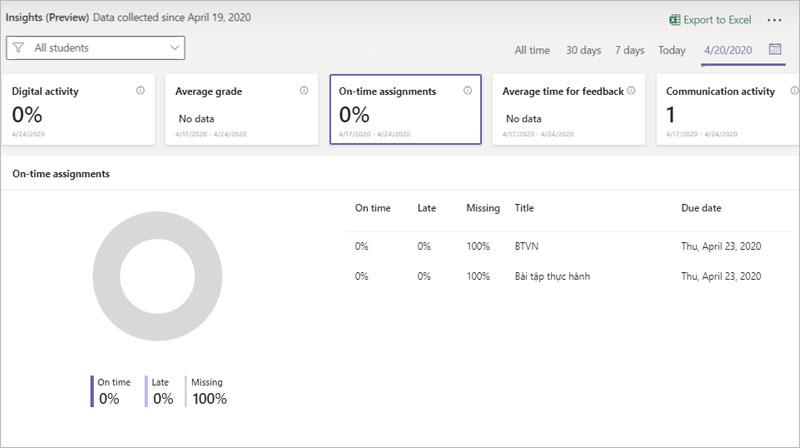
教師は課題を作成し、ファイル、リンク、またはライブラリから添付できます->次に、[課題]をクリックしてタスクを割り当てます

[割り当て]画面で、教師は次のことができます。
[ Assgign]をクリックして、タスクの割り当てを終了します
クエストが割り当てられると、クラスのタイムライン(壁)に表示されます
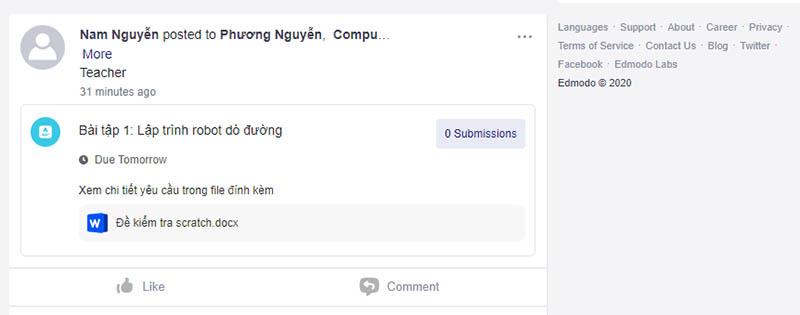
教師は課題をクリックし、[課題の表示]を選択して課題を表示できます
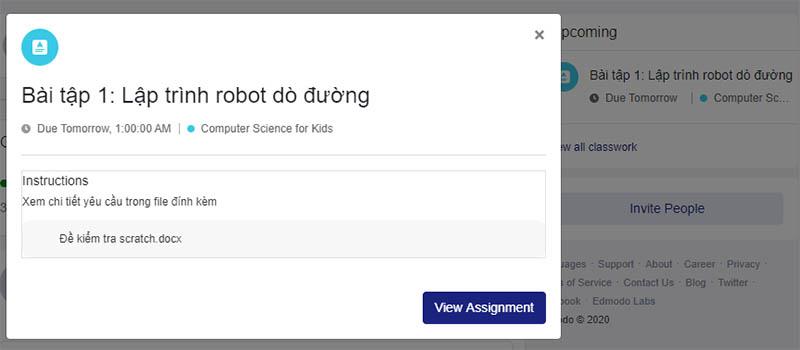
簡単ですよね?この時点で、教師は教室をスムーズに運営できます。先生がEdmodoで素晴らしい経験をしたい
ゲームで好みのコントロールを使用できないのは、かなり気が散るかもしれません。多くのゲーマーはコントローラーと Java を使って Minecraft をプレイすることに慣れています。
Windows 上のエレクトロニック アーツ (EA) アプリは、お気に入りのゲームにアクセスするための主な目的地です。したがって、次のような場合には、信じられないほどイライラする可能性があります。
この簡単なガイドでは、ニンテンドー アカウントの 2 要素認証 (2FA) を有効または無効にする方法を学びます。
https://www.youtube.com/watch?v=fkAgjgefGJU 現在、ほとんどの企業が Instagram と Facebook ページを持っています。これらは経営者の素晴らしい行動です
YouTube のコメントがインターネット上で評判が悪いと言っても過言ではありません。それらは炎症的で、粗野で、無意味であると見なされがちです。もし、あんたが
Apple Pay を使用して iPhone、iPad、Apple Watch、または Mac で支払うのは非常に便利です。ただし、カードの詳細を携帯電話に追加するにはどうすればよいですか
バッテリー残量が減りすぎる場合、または目の疲れに悩まされている場合は、Miui デバイスでダーク モードを有効にすることをお勧めします。
Fitbit を装着して数マイル走ったにもかかわらず、アプリに記録されませんでしたか?身体的なメリットはまだ得られますが、進歩が偏ってしまう可能性があります。
Excel は、使いこなせば非常に効果的なツールです。自動化機能が豊富にありますが、それでもいくつかの調整が必要です
Minecraft でスライムを見つける方法はいくつかあります。このような緑色の塊はまれであり、収集して栽培するには時間と忍耐が必要です。ただし、スライムは、
Telegram の有名なグループ チャットと要塞のようなセキュリティは、Z 世代と専門組織の両方を惹きつけます。気持ちがいいのと同じくらい
Canvas は、アーティストがファンとつながるためのエキサイティングな新しい方法となります。カスタマイズされたデジタル アートは、Spotify エクスペリエンスを向上させるのに大いに役立ちます。
https://www.youtube.com/watch?v=KMDn-6plUxs USB メモリ スティックや同様の転送可能なデータ ストレージ デバイスは、保存とアクセスに便利です
Web サイトの公開日や公開日を見つけるのに、誰もがそれなりに苦労しました。学校のエッセイの出版日を取得する必要がある人もいますが、
Squarespace Web サイト上のポップアップは、オンラインでの存在感を高め、顧客エンゲージメントを高めるのに役立ちます。これらは CTA の最も強力な形式でもあります。
Git でのコミットの削除は、予想よりも頻繁に行われる作業です。このような一般的なタスクでは、簡単なタスクを実行できると便利だと思われるでしょう。
元々は 2020 年 6 月 1 日に書かれました。開発者向けオプションのアクセスとデバイスに対する Fire TV デバイスの変更を反映するために、Steve Larner によって 2022 年 11 月 27 日に更新されました。
X スペースを定期的に使用している場合は、会話中に自分自身または他の人をミュートしたい場合があります。あなたのオフィスには大きな騒音があるかもしれません。
Git コミット メッセージの変更は簡単なことのように思えるかもしれませんが、頻繁に行うことになるでしょう。タイプミスをしたかどうかはバージョン管理において非常に重要です。
Git でブランチの名前を変更する方法を知っておくと便利なスキルです。あなたは、ブランチ名をどうするかについて揺るぎない計画を持っている稀有な人物の 1 人かもしれません。


















